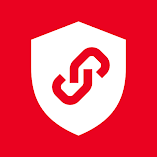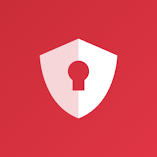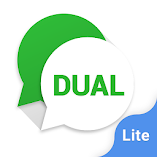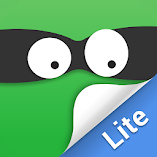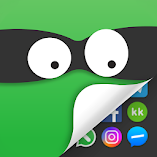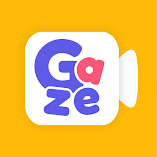أطلق العنان للإمكانات الكاملة لتطبيقات Calculator Vault المخفية مع هذه المزايا المميزة:
●نصائح حول معلومات شريط الملاحظات: اعرض فقط أيقونة الآلة الحاسبة القياسية.
●التحقق من إعدادات نظام الهاتف: يظهر اسم التطبيق على هيئة الحاسبة+ (وليس مخفي التطبيق).
●عند التحقق من التطبيقات الحديثة: اسم التطبيق هو Calculator Vault (وليس مُخفي التطبيق).
Calculator Vault هو الحل الأمثل لإخفاء أي تطبيق والحفاظ على خصوصيتك من خلال إخفائه. يمكنك الوصول إلى التطبيقات المخفية إما من خلال Calculator Vault أو من خلال واجهة هاتفك. بالإضافة إلى ذلك، توفر Calculator Vault وظيفة صورة مخفية، مما يسمح لك باستيراد الصور إلى المعرض حيث لا يستطيع الآخرون مشاهدتها. تصفح صورك المحمية في معرض المخفي.
خصائص التطبيق:
1. إخفاء كافة التطبيقات المثبتة (لا يتطلب ROOT).
2. حماية كلمة المرور (إنشاء كلمة مرور عند الاستخدام الأول).
3.دعم إخفاء أي تطبيقات مستخدمة على الهواتف المحمولة (طريقة سهلة لإخفاء التطبيقات).
4. يمكن استخدام التطبيقات المخفية في Calculator Vault أو واجهة الهاتف الرئيسية.
5. افتح التطبيق كآلة حاسبة قياسية؛ بدون كلمة المرور، يظل Calculator Vault غير قابل للوصول.
6. إخفاء الإشعارات: قم بتوفير الإشعارات في ثلاثة أوضاع — الكل، رقم فقط، أو لا شيء.
7. إخفاء التطبيقات من التطبيقات الحديثة.
8.وحدة المعرض لإخفاء الصور/الصور (قم بحماية صورك/صورك السرية لتجنب عثور الآخرين عليها).
9. أضف اختصارًا للكاميرا المخفية (استخدم كاميرا المخفي المدمجة لالتقاط صور خاصة).
10. إخفاء مقاطع الفيديو وتشغيل مقاطع الفيديو.
كيفية استخدام الحاسبة المدفن:
في المرة الأولى التي تبدأ فيها تشغيلك أو عندما تكون في حالة محمية، لن تكون هناك حاجة إلى رقم تعريف شخصي للدخول إلى Calculator Vault. افتح التطبيق لتعيين كلمة المرور، ومن ثم يمكنك البدء في استخدام التطبيق المخفي.
كيفية إخفاء الصور في Calculator Vault:
انقر فوق أيقونة معرض واجهة التطبيق المخفي واستخدم "وحدة المعرض". أضف "اسم مجلد الإدخال" لإنشاء مجلد، وحدد الصور أو الصور الشخصية، ثم انقر فوق زر الحفظ لاستيراد الصورة إلى الملف الخاص الذي تم إنشاؤه.
كيفية إضافة تطبيق إلى Calculator Vault:
في واجهة العرض المخفية، انقر فوق زر إضافة تطبيق. يمكنك رؤية تطبيقات الهاتف، وتحديد التطبيق الذي تريد إضافته إلى Calculator Vault-App Hider، ثم النقر فوق زر استيراد التطبيقات.
كيفية حذف التطبيقات من Calculator Vault:
في واجهة التطبيقات المخفية، اضغط لفترة طويلة على التطبيق المخفي، واسحب التطبيق إلى أيقونة الحذف لإزالة التطبيق المخفي.
كيفية إخفاء الصور أو الفيديوهات في المخفي:
انقر فوق أيقونة معرض واجهة التطبيق المخفي، واستخدم "وحدة المعرض"، وأضف "اسم مجلد الإدخال" لإنشاء مجلد، وحدد الصور أو الصور الشخصية، ثم انقر فوق زر الحفظ لاستيراد الصورة إلى الملف الخاص الذي تم إنشاؤه.
إشعارات:
إذا قمت بإلغاء تثبيت التطبيق من الخارج وتم إخفاؤه، فلن يقوم Calculator Vault بنسخ البيانات الأصلية للتطبيق إلى نفس التطبيق في Calculator Vault.
إفادة:
أعزائي المستخدمين، يتطلب "Calculator Vault: App Hider" إذن "QUERY_ALL_PACKAGES" لتنفيذ وظائفه الأساسية بشكل فعال.
يسمح هذا الإذن لتطبيقنا بالوصول إلى معلومات حول التطبيقات المثبتة على جهازك. يستفيد "Calculator Vault: App Hider" من هذا الإذن لعرض التطبيقات التي ترغب في إخفاءها وإخفاء التطبيقات الحساسة وحمايتها بسهولة داخل المخزن، مما يضمن بيئة آمنة لبياناتك السرية. إذا كنت لا ترغب في منح إذن "QUERY_ALL_PACKAGES"، فنوصيك بعدم تنزيل تطبيقنا أو استخدامه.
كود المصدر لآلة حاسبة Android AOSP:
https://android.googlesource.com/platform/packages/apps/Calculator.git
ترخيص أباتشي، الإصدار 2.0:
http://www.apache.org/licenses/LICENSE-2.0.html